
Videobearbeitung
| Homepage | Technik | Videobearbeitung |

| Hardware-Ausstattung | Kamera zum PC | AVI zur MPG2 | MPG2 zur SVCD |
| Von der MPG-Datei zur Standart-Super-Video-CD |
| Ich benutze dafür VCDEasy Version 1.1.4 . Ich benutze folgende Einstellungen für die Standart-SVCD: 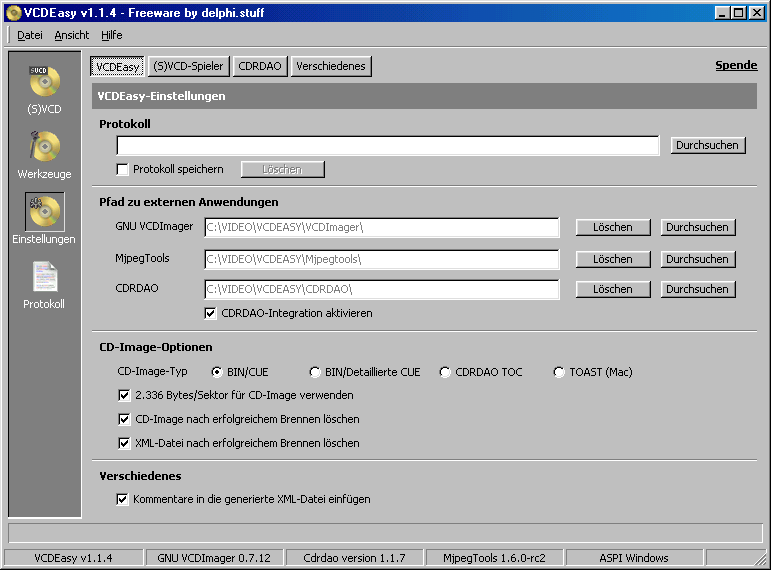 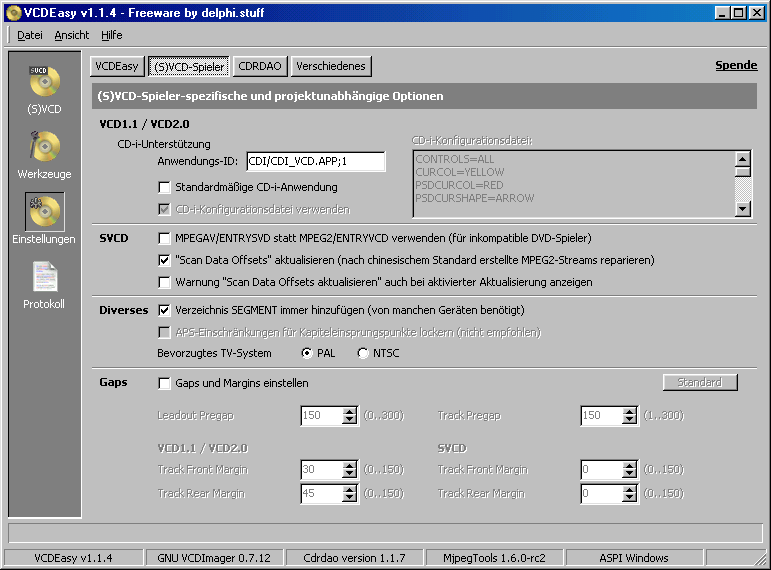 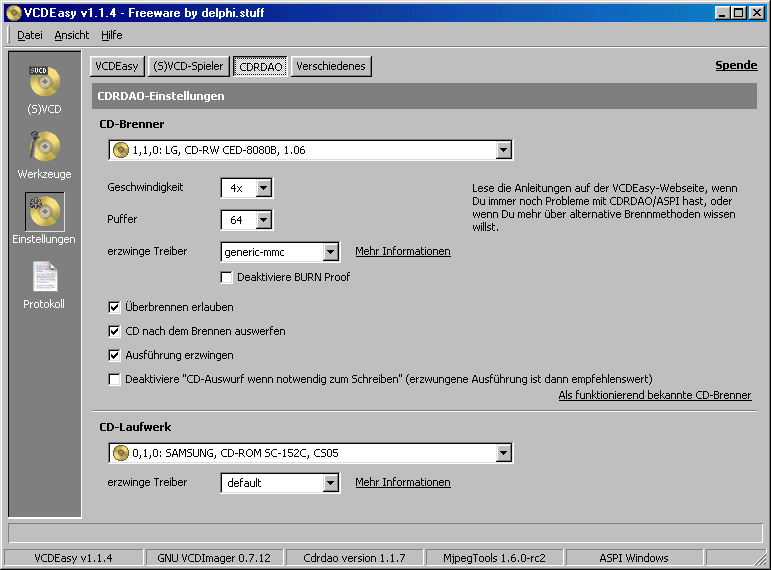 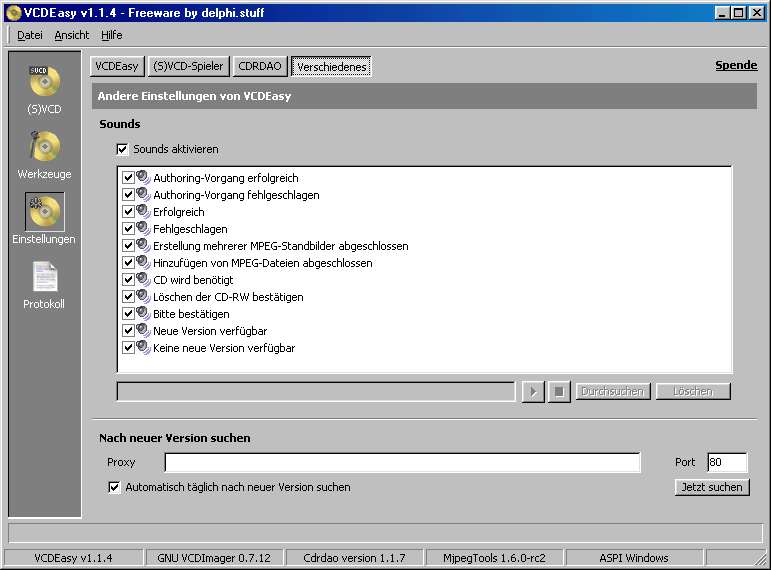 |
Haupteinstellungen des brennens: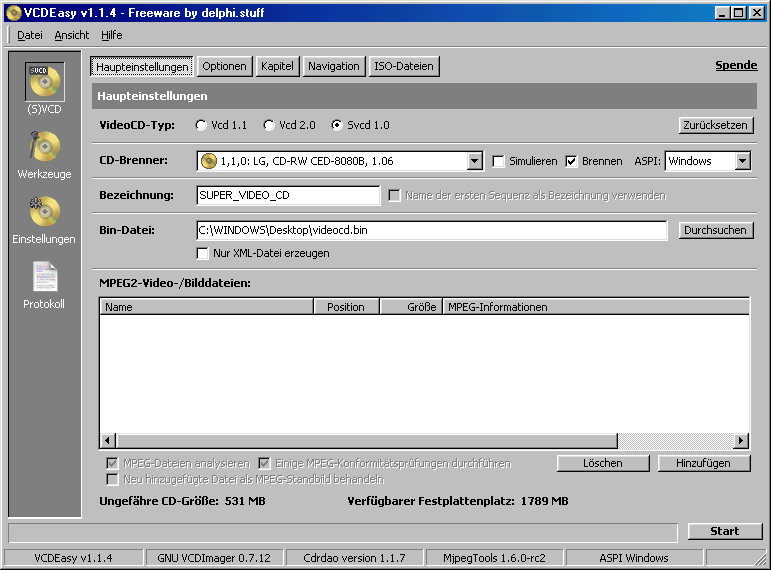 VideoCD-Typ : Hier stelle ich auf SVCD 1.0 CD-Brenner : Auswahl des CD-Brenners Simulieren : damit kann getestet werden, ob der Rohling für den Film ausreicht Brennen : Hiermit wir der Rohling gebrannt -- Es können auch beide Auswahlen aktiviert werden. Bezeichnung : der Name der Video-CD BIN-Datei : der Speicherort der BIN-Datei, die temporär erstellt wird. Hinzufügen : hier wird die zu brennende MPG2-Datei ausgewählt 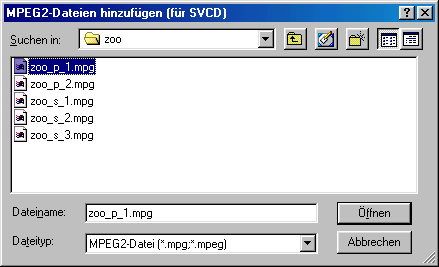 Nach der Auswahl wird die Datei eingelesen, dabei auf SVCD-Standart geprüft und im Dateifenster angezeigt. 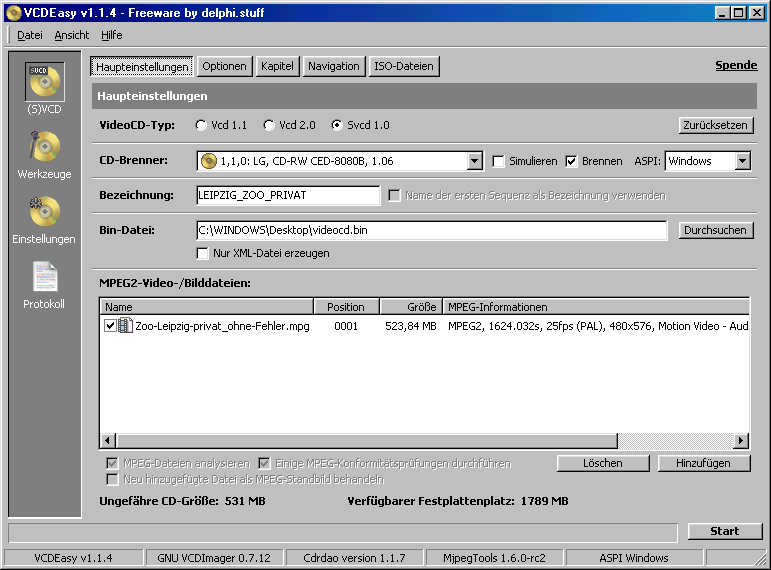 |
Optionen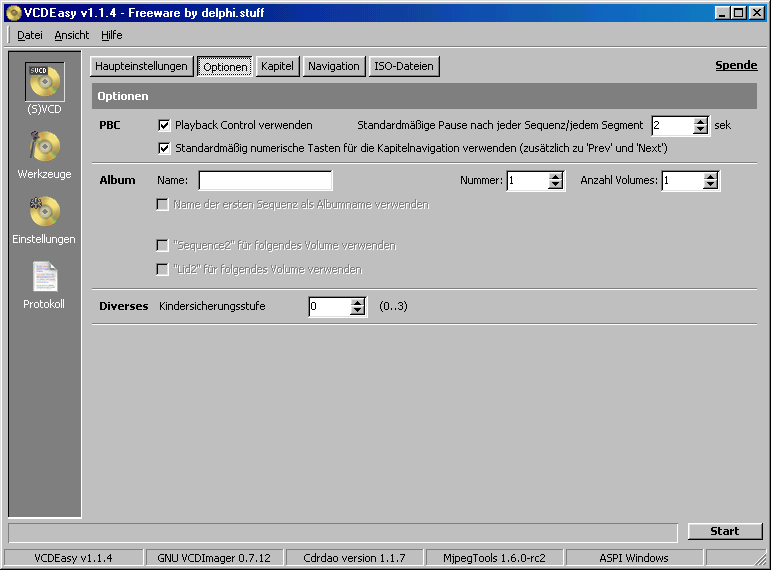 Die Einstellung habe ich übernommen. |
Kapiteleinstellungen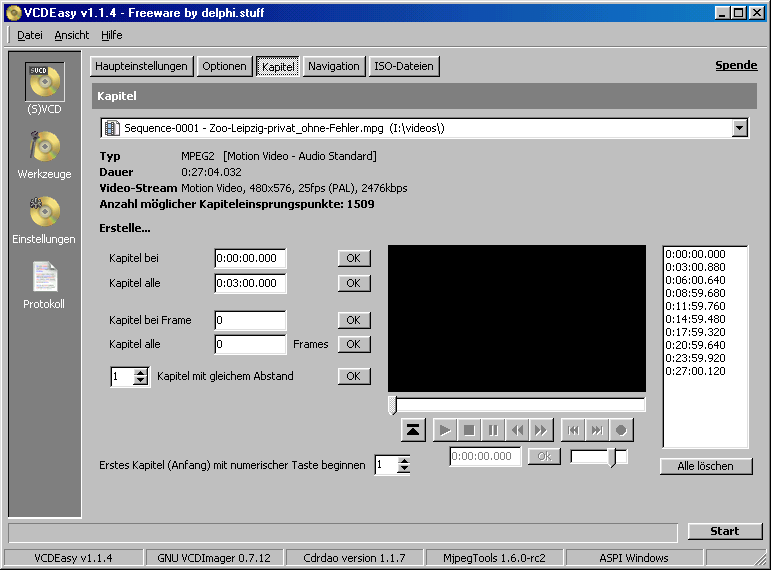 In den Kapiteleinstellungen kann verschiedene Arten einstellen: Mann kann die Kapitel nach Zeit einstellen, z.B. alle 2 Minuten, oder nach einer Anzahl von Frames, oder man sucht sie sich aus dem Video heraus und aktiviert sie von Hand. Alle gewählten Kapiteleinsprünge werden in der Liste angezeigt. |
Navigation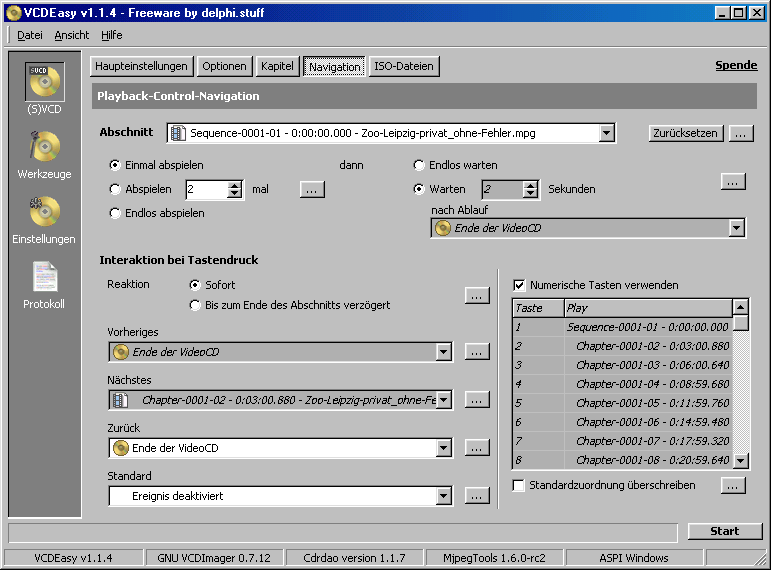 Hier können Sie nun diverse Navigations-Parameter einstellen, ich persönlich bevorzuge die nummerischen Tasten und mach hier nur 10 Kapitel, nach einer festen Zeit, siehe Bild vorher. Der Phantasie sind hier aber keine Grenzen gesetzt. |
ISO-Dateien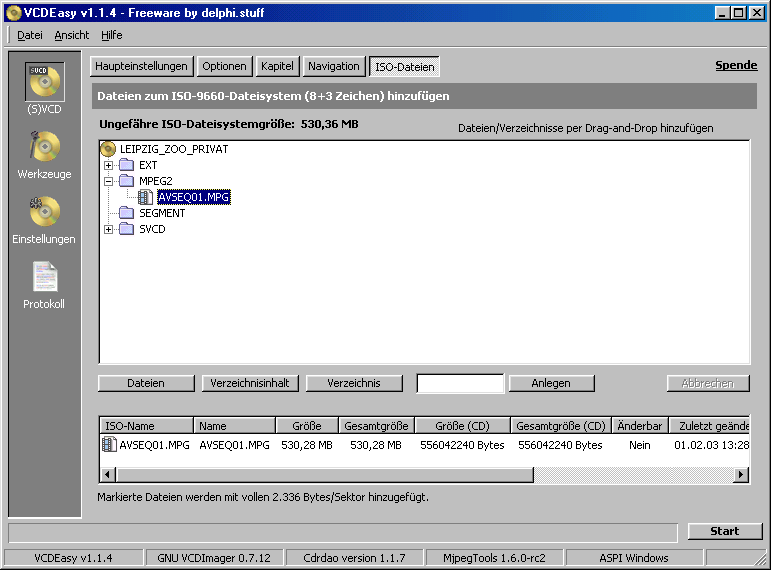 Hier wird festgelegt, das die Videodatei mit der vollen Sektorgröße geschrieben wird, denn eine Fehlerkorrektur für die Vedeodatei ist nicht nötig und spart Platz auf der CD. Das Verzeichnis MPEG2 öffnen und die Datei markieren, das sie im unteren Fenster erscheinen. Sind mehrere Dateien (Filme) auf der CD, so muß man das Verzeichnis MPEG2 markieren. Jetzt noch den Rohling einlegen, und auf den START-Button drücken. Ich mache zuerst mal einen Brand auf eine wiederbeschreibbare CD, um die Qualität und Verhalten im DVD-Player zu testen. |
Protokoll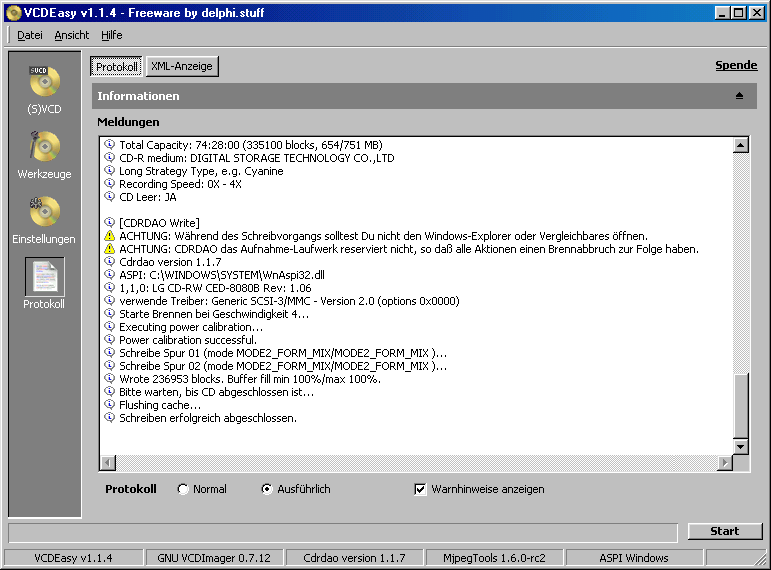 Nun den Film aufmerksam betrachten und nach den oben angesprochenen Schmutzeffekten suchen. Wenn hier noch welche gefunden werden, die Laufzeiten des Films notieren (dann findet man die Stellen leichter wieder), und die verschmutzen Frames rausschneiden, nochmal als AVI-Datei speichern, eine MPG2 daraus machen und nochmal testen. Wenn alles gut läuft, wird ein Einmal-Rohling eingelegt und der Film entgültig gebrannt. |

| Letzte Änderung am 26.11.2006 | Webmaster | Jürgen Zier, Ascher Strasse 7, 95173 Schönwald |